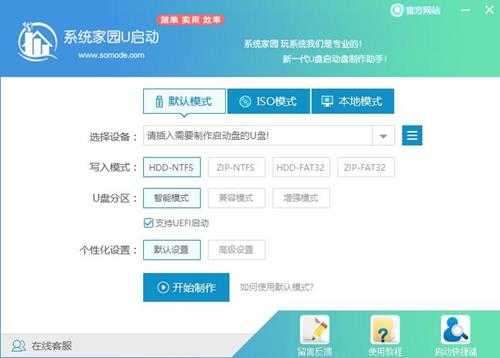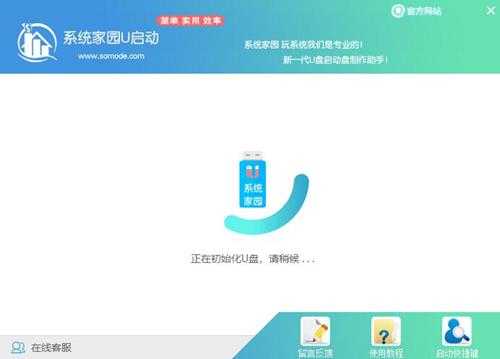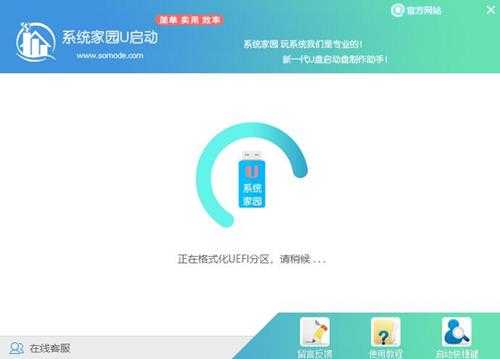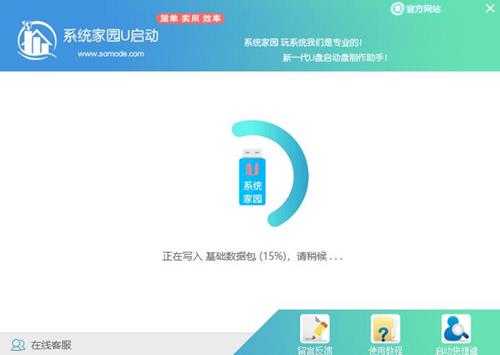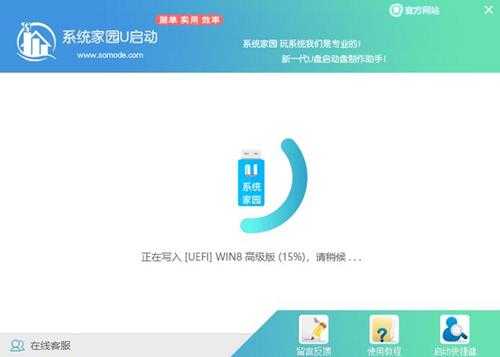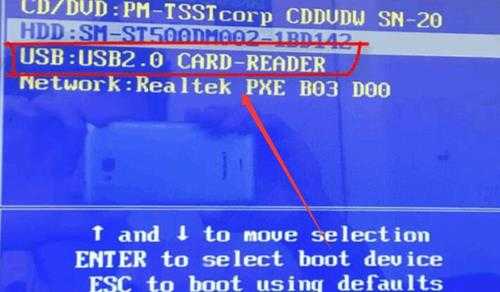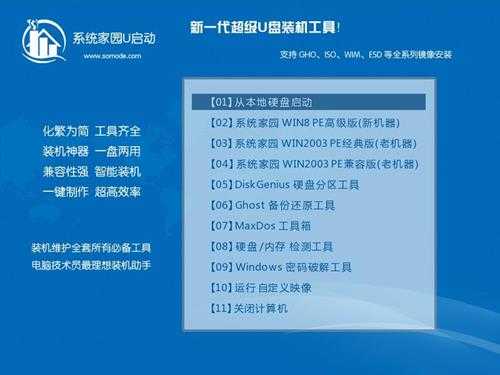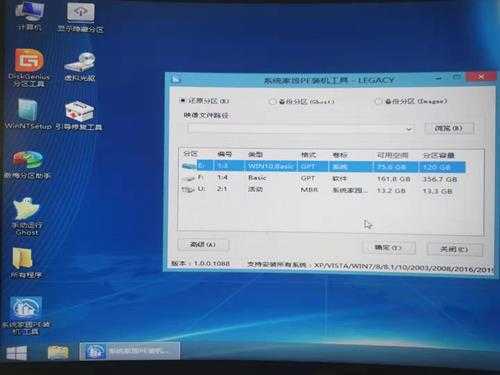站长资源电脑基础
上网本怎么重新装系统上网本重新装系统的方法步骤教程
简介上网本怎么重新装系统上网本重新装系统的方法步骤教程我们在使用上网本时候,有情况下可能会需要我们去安装、重装自己操作系统。那么对于上网本怎么重新装系统这个问题,小编觉得我们可以在测试笔记先下载一个自己
上网本怎么重新装系统上网本重新装系统的方法步骤教程
我们在使用上网本时候,有情况下可能会需要我们去安装、重装自己操作系统。那么对于上网本怎么重新装系统这个问题,小编觉得我们可以在测试笔记先下载一个自己所需要操作系统,然后选择我们想要安装方式,再进行相关步骤操作即可。详细内容就来看下小编是怎么做吧~
上网本怎么重新装系统
win10下载
2020微软新系统win10<<<
雨林木风二合一装机版win10<<<
雨林木风Ghost Win10 安全装机专业版X64 v2020.01<<<
系统之家Ghost Win10 完整驱动纯净版x64 v2020.01<<<
安装步骤:
1、下载U启动软件,然后最好是准备一个10GBU盘进行制作。
<<<
2、打开U启动软件,选择自己插入U盘,然后点击【开始制作】。
3、在给出系统中,选择自己想要系统,然后点击【开始制作】。
5、然后会弹出提示,注意保存备份U盘中重要数据,然后点击【确定】。
6、制作完成以后,会弹出成功提示,点击【确定】。
7、然后重启电脑,电脑开机时候,按下【F2】或【F10】进入系统界面。选择【代表U盘USB】选项。
ps:每种电脑主板型号不一样,进入系统界面按键也不同
8、然后会打开U启动界面。选择第二个【测试笔记 WIN8 PE 高级版(新机器)】。
9、然后选择你下载系统进行安装,点击【安装】即可。
10、选择盘符时候,默认选择C盘。然后点击选择【开始安装】。
11、稍作等待后,安装完成,拔出U盘,重启电脑就完成了哦。